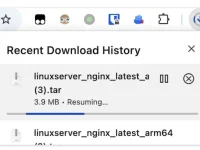谷歌浏览器Chrome的用户已经非常之多,但是很多谷歌浏览器用户不知道谷歌浏览器怎么清除缓存,定期清理缓存能够让浏览器更流畅更稳定,今天我们就为大家带来这个谷歌浏览器清理缓存的方法。
谷歌浏览器清除缓存的方法汇总
电脑端Chrome清理缓存
以windows电脑上为例,我们首先打开谷歌浏览器Chrome
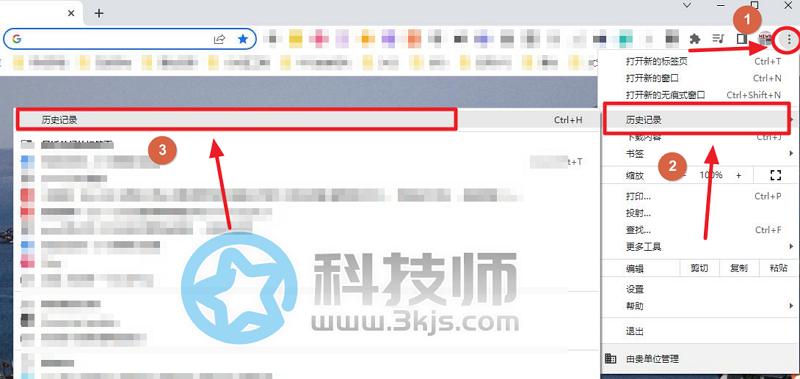
如上图所示,先点击工具栏的最右边图示标注1所示的三个点按钮,找到图示标注2的历史记录,然后点击图示标注3的“历史记录”;
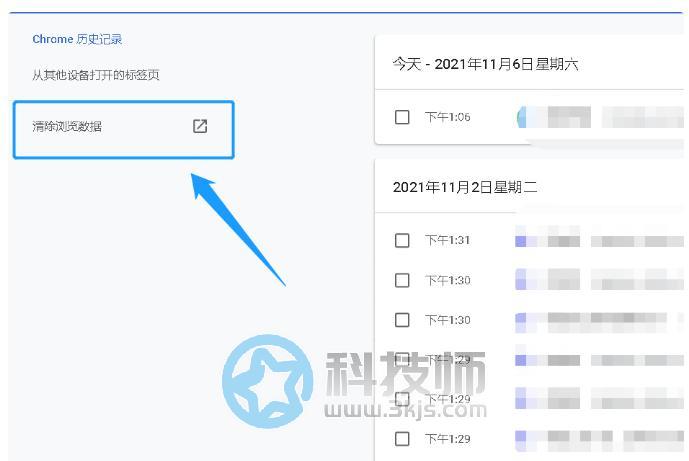
进入历史记录后,如上图所示,点击“清除浏览数据”;
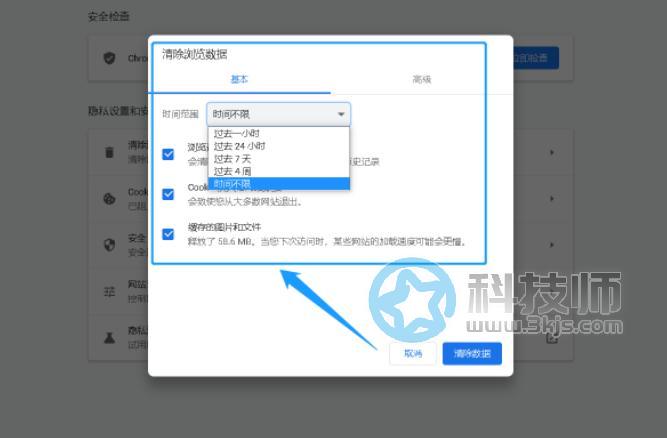
如上图所示,我们可以根据时间范围来清除浏览数据,大家按需清理。
手机端Chrome清除缓存
我们以iPhone上的谷歌浏览器为例,首先在iPhone上打开Chrome;
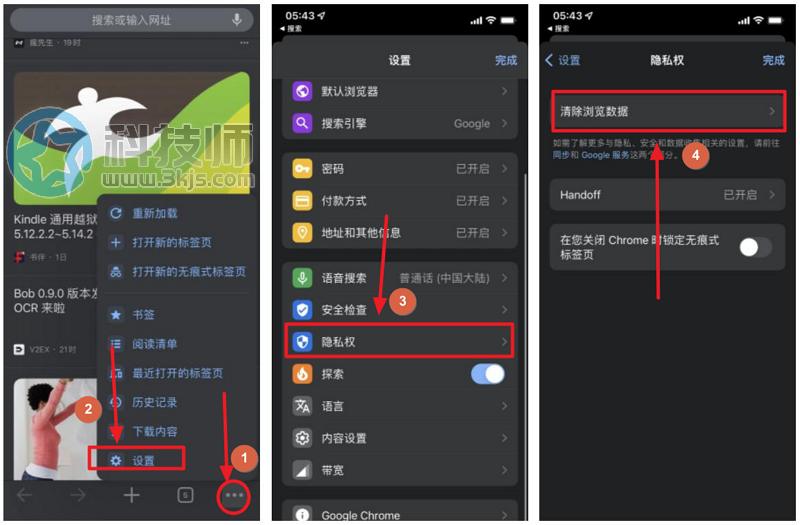
如上图所示:
1、点击右下角的三个点按钮;
2、在弹出菜单中点击“设置”;
3、点击进入“隐私权”;
4、进入隐私权之后点击“清除浏览记录”
这样手机上的Chrome缓存就清除了。

![爱贝壳内容同步助手 - 多平台内容发布和管理工具[Chrome]](https://www.3kjs.com/wp-content/uploads/2025/04/iScreen-Shoter-Google-Chrome-250424052645-200x150.webp)
![阿抖 - 抖音视频采集工具[Chrome扩展插件]](https://www.3kjs.com/wp-content/uploads/2025/04/iScreen-Shoter-Google-Chrome-250407063324-200x150.webp)
![小草莓 - 小红书视频批量下载工具[Chrome扩展插件]](https://www.3kjs.com/wp-content/uploads/2025/04/iScreen-Shoter-Google-Chrome-250402200414-200x150.webp)